cdr如何裁切图形?本文给电子数码爱好者聊聊数码产品中对于遇上cdr裁剪工具怎么用等问题,我们该怎么处理呢。现在让我们一起往下看吧,希望能帮你解决到相关问题。
cdr如何裁切图形
cdr可以使用剪切工具或剪切掩蔽来裁切图形。
以下是具体步骤:1. 选中要裁切的图形和裁切对象(一般是矩形、圆形或其他图形);2. 使用剪切工具(Shift + F6)或剪切掩蔽(Ctrl + 7);3. 如果使用剪切工具,则用鼠标拖动剪切区域,并按Enter键确定;4. 如果使用剪切掩蔽,则用矩形或椭圆工具绘制一个掩蔽区域,选中图形和掩蔽区域,按Ctrl + 7键。
注意:裁切后,原图形将被删除,只剩下裁切后的图形。
如果需要保留原图形,请先复制一份。
cdr裁剪工具怎么用
步骤一:打开CDR,选中需要裁剪的图片或形状,这里注意一下,当CDR中有多个图层,如果没有选中要裁剪的图片时,会对裁剪框内所有的内容进行裁剪,选择【裁剪】工具后框选需要裁剪的区域,如果裁剪区域设置有误,可以点击左上角的【清除】重新设置;
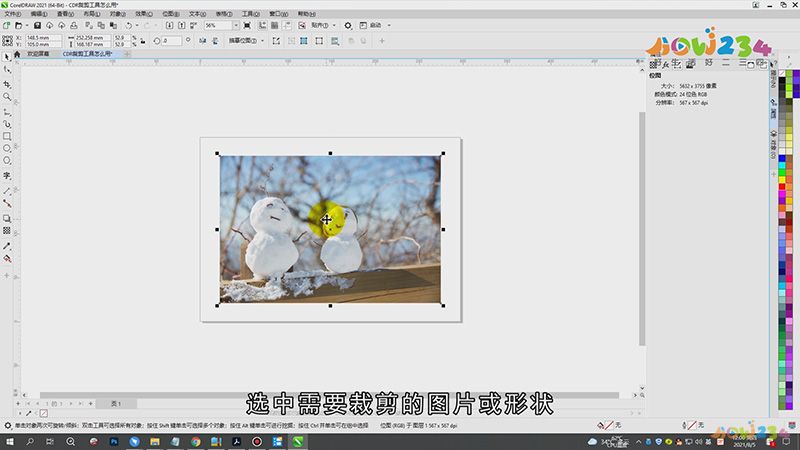
步骤二:建立裁剪区域后,用鼠标移动四边中间的控制点,可以随意改变裁剪区域的大小,按住裁剪区域的四个角拖动,则可以等比例放大或缩小裁剪区域,在裁剪区域内单击,四个顶点上会出现双箭头的形状,按住其中一个顶点拖动,可以旋转裁剪区域,都设置好以后,鼠标双击即可确认裁剪;
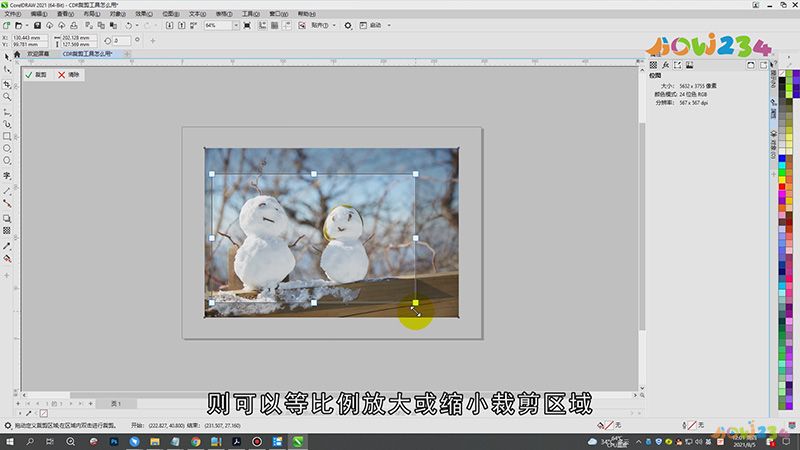
总结
本图文教程演示机型:戴尔-成就5890,适用系统:windows10家庭版,软件版本:CorelDRAW 2021;以上就是关于cdr裁剪工具怎么用的全部内容,希望本文的介绍能帮你解决到相关问题,如还需了解其他信息,请关注本站其他相关信息。
